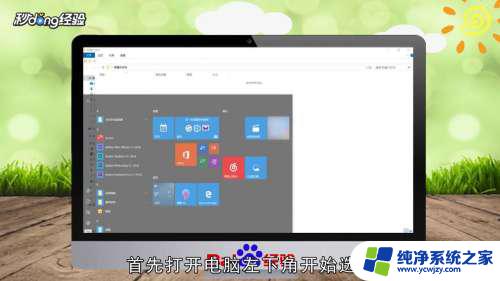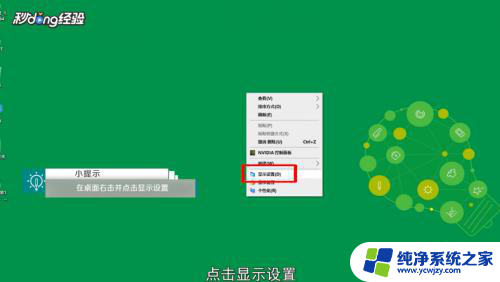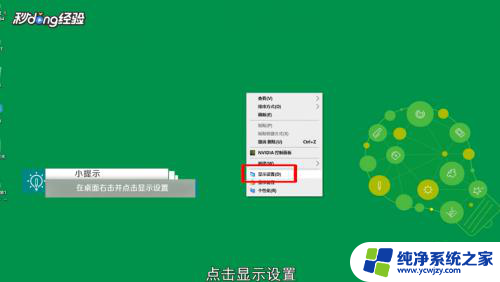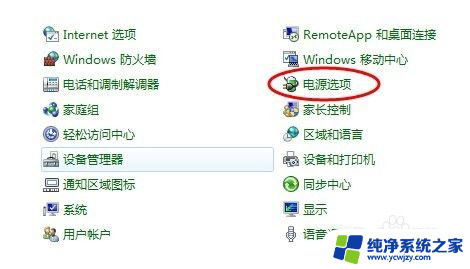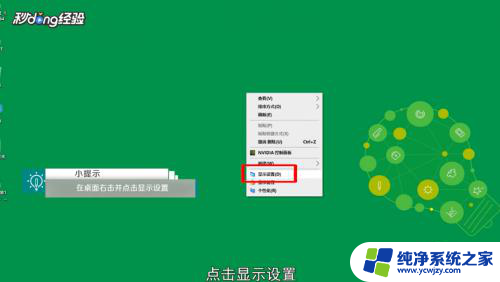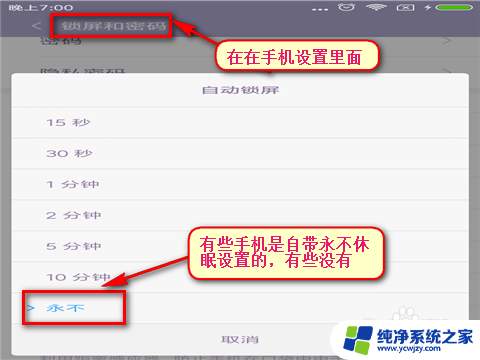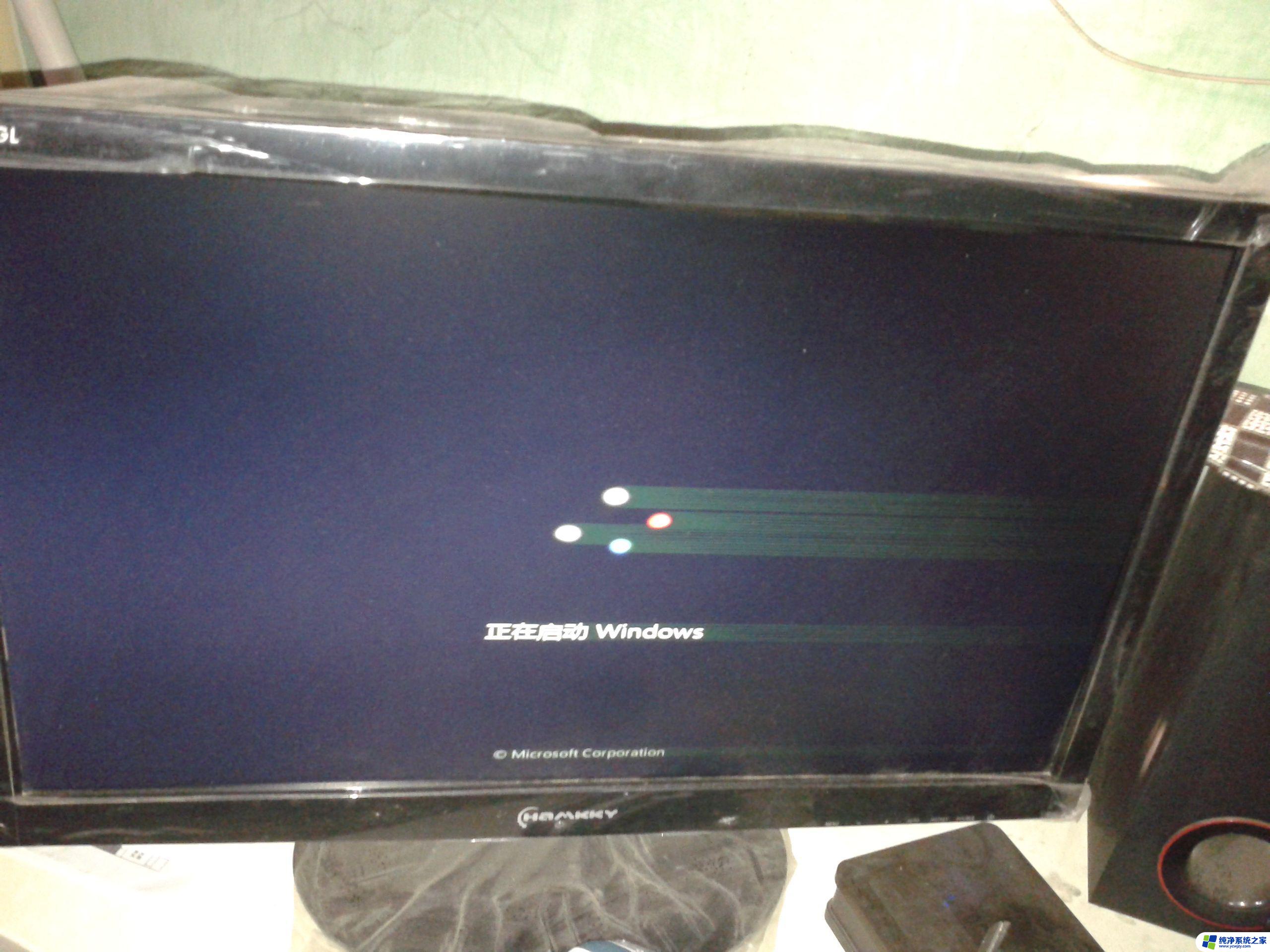笔记本屏幕设置常亮
更新时间:2024-07-31 11:57:53作者:jiang
在使用笔记本电脑的过程中,有时候我们会希望屏幕能够保持常亮状态,而不是自动熄灭,为了满足这一需求,我们可以通过简单的设置来实现屏幕常亮的效果。以下是一些电脑屏幕常亮设置方法,让您的笔记本屏幕随时保持亮起状态。通过调整电源管理设置或使用第三方软件,您可以轻松地让屏幕保持常亮,提高使用效率。
操作方法:
1方法一:打开电脑左下角“开始”选项。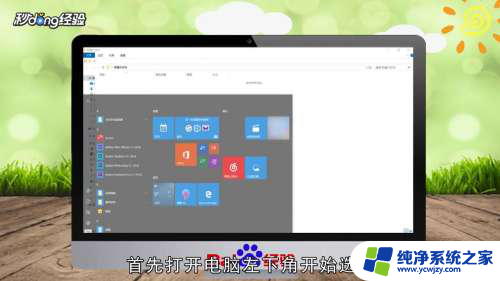 2在弹出的对话框中点击“设置”图标。
2在弹出的对话框中点击“设置”图标。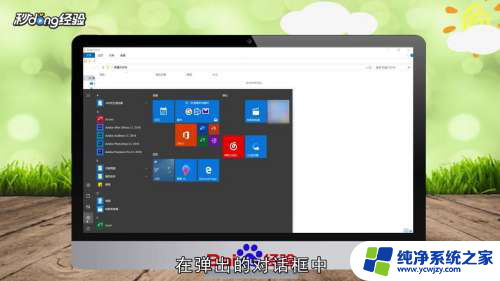 3在Windows设置页面点击“系统”选项。
3在Windows设置页面点击“系统”选项。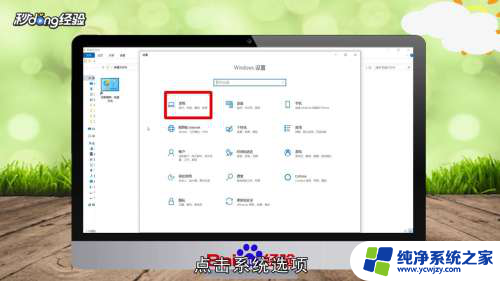 4在左侧菜单栏中点击“电源和睡眠”选项。
4在左侧菜单栏中点击“电源和睡眠”选项。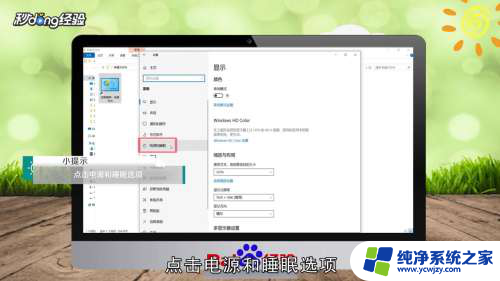 5选择屏幕里的“从不”选项。
5选择屏幕里的“从不”选项。 6点击睡眠的“从不”选项即可。
6点击睡眠的“从不”选项即可。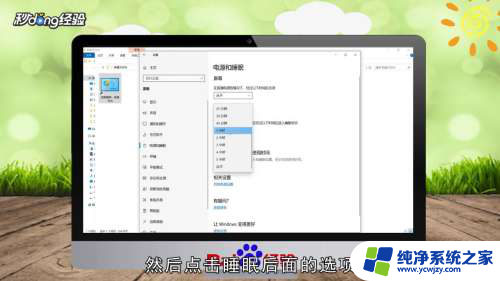 7方法二:打开控制面板,选择“电源选项”。
7方法二:打开控制面板,选择“电源选项”。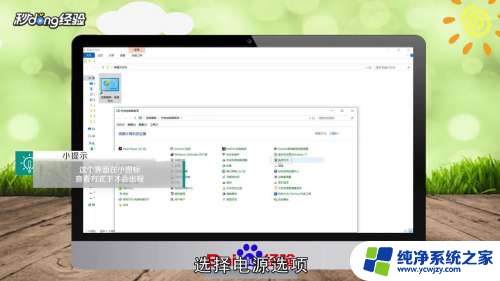 8点击左侧“更改计算机睡眠时间”选项。
8点击左侧“更改计算机睡眠时间”选项。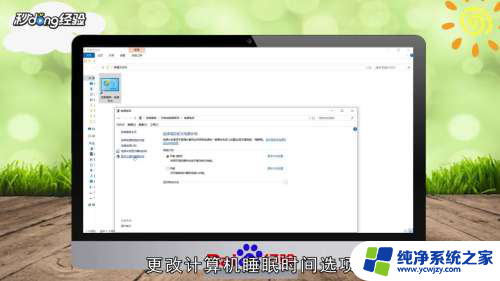 9在“关闭显示器”后面的选项中选择“从不”。
9在“关闭显示器”后面的选项中选择“从不”。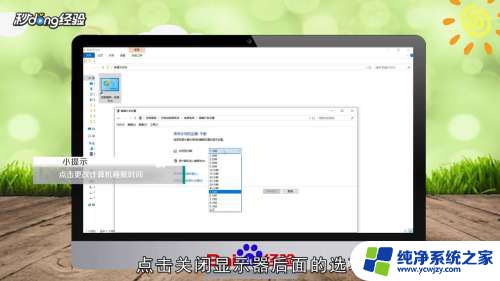 10在“使计算机进入睡眠状态”的选项中选择“从不”即可。
10在“使计算机进入睡眠状态”的选项中选择“从不”即可。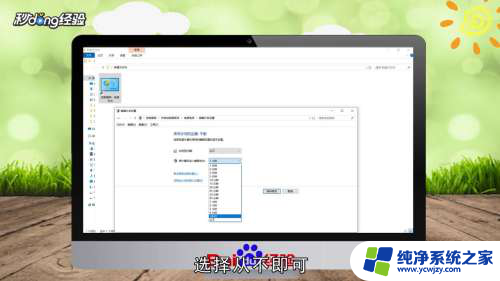 11总结如下。
11总结如下。
以上就是笔记本屏幕设置常亮的全部内容,有需要的用户可以按照以上步骤进行操作,希望对大家有所帮助。